Како поправити Поцо Кс2 помоћу грешке упозоравајуће камере?
Водич за решавање проблема / / August 05, 2021
Да ли имате проблема са вашом Поцо Кс2 камером? Па, онда нисте једини који се суочава са овим проблемом, сваки трећи Андроид корисник се суочава с тим проблемом. Па, онда не требате бринути, следите доњи једноставни водич за поправак Поцо Кс2 са упозоравајућом грешком у камери помоћу врло једноставних метода.
Самсунг је бренд за оне који воле игре на мрежи и ХД фотографију. Они су препуштени задовољењу потреба својих купаца нудећи високо напредне технологије у сваком наредном лансирању. У својој апликацији за камеру нуде експозицију на лицу места, боје природног изгледа, добре видео перформансе, одличан портретни режим и добро делујуће Нигхтсцапе функције.

Преглед садржаја
-
1 Поправите Поцо Кс2 помоћу грешке упозоравајуће камере
- 1.1 Присилно зауставите апликацију за камеру
- 1.2 Једноставно поновно покретање или присилно поновно покретање
- 1.3 Обришите податке и кеш из апликације Цамера
- 1.4 Инсталирајте најновија ажурирања софтвера
- 1.5 Обришите кеш из режима опоравка
- 1.6 Решите проблеме са апликацијама у сигурном режиму
- 1.7 Враћање на фабричка подешавања
- 2 Закључак
Поправите Поцо Кс2 помоћу грешке упозоравајуће камере
Присилно зауставите апликацију за камеру
Ово се обично препоручује за исправљање мањих грешака у апликацијама. Постоје два начина за то.
1. метод: Затворите апликацију помоћу тастера Недавне апликације
- На екрану додирните софтверски тастер Недавне апликације (онај са три вертикалне линије лево од дугмета Почетна).
- Када се прикаже екран Недавне апликације, превуците прстом улево или удесно да бисте потражили апликацију. Требало би да је овде ако сте раније успели да га покренете.
- Затим превуците прстом нагоре по апликацији да бисте је затворили. Ово би требало на силу да га затвори. Ако га нема, једноставно додирните Затвори све да бисте такође поново покренули све апликације.
2. метод: Затворите апликацију помоћу менија Информације о апликацији
- Отворите „Подешавања“ у менију Куицк Нав или у покретачу.
- Померите се надоле и додирните „Апликације“.
- Сада додирните „Управљање апликацијама“
- Додирните икону Још подешавања (икона са три тачке, горе десно).
- Додирните „Прикажи све апликације“.
- Пронађите и додирните апликацију.
- Додирните Присилно заустави.
Једноставно поновно покретање или присилно поновно покретање
Па, мислим да већ знате како да поново покренете телефон. Дакле, само поново покрените уређај и погледајте да ли решава проблем или не. Поновно покретање уређаја је увек коначно решење за било који проблем. Не само Поцо, већ се ово односи на сваки електронски уређај. Говорио сам мами да поново покрене уређај ако се суочи са неким проблемом са својим паметним телефоном.
Па, ако и даље морате да знате како да га поново покренете, ево га: Притисните дугме за напајање на телефону. На екрану додирните Рестарт.
Други начин поновног покретања је следећи:
- Прво притисните и држите дугме за утишавање звука и не пуштајте.
- Притисните и држите тастер за напајање док држите притиснуто дугме за утишавање звука.
- Држите притиснута оба тастера 15 секунди или више.
Ако ово не успе, пређите на следећи метод. Редовно поновно покретање уређаја најмање једном недељно може бити корисно.
Обришите податке и кеш из апликације Цамера
Обриши кеш апликације
Ако горње методе нису помогле, следите то тако што ћете очистити кеш меморију апликација. Ево како се то ради:
- Отворите „Подешавања“ у менију Куицк Нав или у покретачу.
- Померите се надоле и додирните „Апликације“.
- Сада додирните „Управљање апликацијама“
- Ако тражите систем или подразумевану апликацију, додирните Још подешавања у горњем десном углу (икона са три тачке).
- Додирните „Прикажи све апликације“.
- Пронађите и тапните на одговарајућу апликацију.
- Појавиће се искачући прозор са две опције.
- Додирните дугме „Обриши кеш“.
- Поново покрените уређај и проверите да ли постоји проблем.
Обриши податке о апликацији
Брисањем података апликације вратиће се у фабричко стање.
- Отворите „Подешавања“ у менију Куицк Нав или у покретачу.
- Померите се надоле и додирните „Апликације“.
- Сада додирните „Управљање апликацијама“
- Ако тражите систем или подразумевану апликацију, додирните Још подешавања у горњем десном углу (икона са три тачке).
- Додирните „Прикажи све апликације“.
- Пронађите и тапните на одговарајућу апликацију.
- Појавиће се искачући прозор са две опције.
- Додирните дугме „Обриши све податке“.
- Поново покрените уређај и проверите да ли постоји проблем.
Инсталирајте најновија ажурирања софтвера
- Отворите „Подешавања“ у менију Куицк Нав или у покретачу.
- Померите се надоле и додирните „Мој уређај“.
- Затим додирните „Ажурирање система“.
- Додирните „Провери да ли постоје исправке“.
- Ако је доступно ажурирање система, видећете опцију на екрану. Додирните Преузми и инсталирај.
- Ако је ваш систем ажуран, видећете поруку да је систем ажуран.
Ево неколико ствари које су потребне да бисте се побринули приликом ажурирања Поцо Кс2 или било ког другог уређаја:
- Уређај мора бити повезан на Интернет.
- Уређај мора имати довољно простора за преузимање исправке.
- Уређај би требало да има довољно напуњености, више од 50% за инсталирање исправке.
Обришите кеш из режима опоравка
У случају да не знате шта је опоравак, прво што покрене боотлоадер је опоравак. Режим опоравка односи се на посебну партицију за покретање која садржи инсталирану апликацију за опоравак. Можете и да решите неке проблеме са телефоном. Следите кораке за брисање кеш меморије из режима опоравка:
- Искључите телефон.
- Сада Притисните и држите истовремено истовремено тастер за појачавање звука + тастер за укључивање / искључивање на вашем Поцо уређају
- Једном када видите логотип Поцо, можете отпустити дугме.
- Телефон је сада покренут у режиму опоравка
- Користите тастере за јачину звука за навигацију до опције Випе цацхе партитион
- Да бисте потврдили, можете користити дугме за напајање.
- Поново покрените телефон
Решите проблеме са апликацијама у сигурном режиму
У случају да не знате шта је безбедан режим, у безбедном режиму систем привремено онемогућава све независне апликације које сте инсталирали на уређају. На тај начин можемо да утврдимо у којој апликацији се јавља проблем. Следите доњи корак да бисте укључили безбедни режим:
- Уређај мора бити укључен.
- Притисните дугме за напајање на телефону.
- Када се напајање искључи, поново покрените, авионски режим, Ви-Фи режим итд. мени ће се приказати, отпустите дугме за напајање.
- Сада дуго притисните реч ИСКЉУЧЕНО на екрану.
- Притискајте ову реч док се на телефону не прикаже порука Андроид Сафе Моде.
- Изаберите за поновно покретање система Андроид Сафе Моде.
- Када завршите, на вашем паметном телефону ће се приказати наменски водени жиг у безбедном режиму
- Посматрајте телефон и проверите да ли постоји проблем.
Након откривања апликација које стварају проблем, следите кораке у наставку да бисте га деинсталирали (ако је потребно):
- Отворите „Подешавања“ у менију Куицк Нав или у покретачу.
- Померите се надоле и додирните „Апликације“.
- Сада додирните „Управљање апликацијама“
- Ако тражите систем или подразумевану апликацију, додирните Још подешавања у горњем десном углу (икона са три тачке).
- Додирните „Прикажи све апликације“.
- Пронађите и тапните на одговарајућу апликацију.
- Додирните Деинсталирај.
- Додирните У реду да бисте потврдили.
Враћање на фабричка подешавања
Изјава о одрицању одговорности
Враћањем на фабричка подешавања избрисаћете све, па желите да будете сигурни да сте креирали копију података као што су фотографије, видео снимци, документи, текстови итд. испред времена.
Из менија Подешавања:
- Отворите „Подешавања“ у менију Куицк Нав или у покретачу.
- Померите се надоле и додирните „Мој уређај“.
- Сада се поново померите надоле и додирните „Резервна копија и ресетовање“.
- Сада се коначно померите до краја и тапните на ‘Ерасе алл дата (Фацтори Ресет)’.
- Сада додирните дугме „Избриши све податке“ које се налази у средишњем дну екрана.
- Сада ће затражити лозинку за закључани екран, потврдите је.
- Поново ће вас питати лозинку за ваш Ми налог.
- Унесите лозинку и додирните дугме Ок.
Од опоравка:
- Искључите уређај
- Притисните и држите тастер за појачавање звука + тастер за напајање
- Отпустите тастер за напајање када се појави логотип ПОЦО, али и даље притисните тастер за појачавање звука
- Отпустите тастер за појачавање звука када се појави Ми-Рецовери
- Користите тастере за јачину звука за одабир и тастер за укључивање / искључивање за потврду
- Изаберите Випе Дата и притисните тастер за напајање да бисте потврдили
- Изаберите брисање свих података и притисните тастер за напајање да бисте потврдили
- Изаберите Потврди притисните тастер за напајање да бисте потврдили
- Изаберите „повратак у главни мени“ притиском на тастер за напајање
- Изаберите Поново покрени и притисните тастер за напајање да бисте потврдили
- Изаберите Поново покрени систем и притисните тастер за напајање да бисте потврдили.
Закључак
То је било то, ово је био најлакши начин да поправите Поцо Кс2 са упозорењем о неуспелој камери. Пажљиво их пратите да бисте искористили предности функције вашег Поцо Кс2. Да ли се суочавате са неким проблемима и проблемима са својим Поцо Кс2? Тада нема разлога за бригу, имамо чланак посвећен издањима и водичима Поцо Кс2. Овде је Поцо Кс2 Водич за решавање проблема. Иако су ретки, неки случајеви проблема на Поцо уређајима могу имати лош хардвер као порекло. Ако ресетовање на фабричке поставке неће помоћи у решавању проблема, посетите локалну продавницу Ми Сторе или Услужни центар тако да квалификовани техничар може да испита хардвер. Ако је потребно, могу га послати на поправак или замену.
Да ли поседујете Поцо уређај или неки други Андроид уређај и требају вам ове врсте једноставних водича? Онда останите у току Андроид савети и трикови ГетДроидТипс колумни јер ускоро стижу многи једноставни водичи за Поцо.
Ако имате било каква питања у вези с тим, одељак са коментарима вам је увек доступан.
Поцо Кс2 Водич за решавање проблема
- ИоуТубе се не учитава на мом Поцо Кс2: Како поправити?
- Како поправити спори одговор на Поцо Кс2 [Решавање проблема са заостајањем или спорим перформансама]
- Подешавања Заустављена грешка на Поцо Кс2: Како исправити поставке да проблем настави да се руши?
- Нетфлик је зауставио учитавање на мом Поцо Кс2: Како поправити?
- Како исправити проблем ако скенер отиска прста не ради или се не открива на Поцо Кс2
- Зашто се моја задата телефонска апликација руши на Поцо Кс2? Како поправити?
- Мој Поцо Кс2 заостаје након надоградње софтвера. Како поправити?
Здраво, ја сам Схекхар Ваидиа, блогер, ученик који учи о ЦС-у и програмирању.

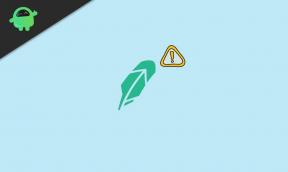
![Преузмите Гоогле камеру за Елепхоне У5 [ГЦам АПК]](/f/dbc1bf499b6eb94f1cc9f4d48b09c8ec.jpg?width=288&height=384)
